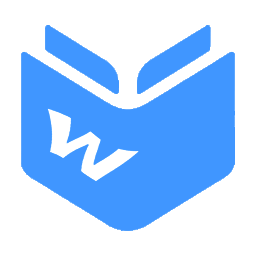主题
自用 VSCode 插件
自用 VSCode 插件推荐
通用
1. 编辑器通用规范 EditorConfig for VS Code
editorconfig 用来定义编辑器的编码格式规范,编辑器的行为会与 .editorconfig 文件中定义的一致,并且其优先级比编辑器自身的设置要高。
简单说明:在项目根目录下创建 .editorconfig 文件,然后设置好内容,则其他人更新后同步到本地,你们的代码规范就会保持一致。
我的 .editorconfig 文件内容:
ini
# 根目录的配置文件,编辑器会由当前目录向上查找,如果找到`root = true` 的文件,则不再查找
root = true
[*]
indent_style = space # 空格缩进,可选"space"、"tab"
indent_size = 2 # 缩进空格为2个
end_of_line = lf # 结尾换行符,可选"lf"、"cr"、"crlf"
charset = utf-8 # 文件编码是 utf-8
trim_trailing_whitespace = true # 不保留行末的空格
insert_final_newline = true # 文件末尾添加一个空行
curly_bracket_next_line = false # 大括号不另起一行
spaces_around_operators = true # 运算符两遍都有空格
indent_brace_style = 1tbs # 条件语句格式是 1tbs
[*.js] # 对所有的 js 文件生效
quote_type = single # 字符串使用单引号
[*.{html,less,css,json}] # 对所有 html, less, css, json 文件生效
quote_type = double # 字符串使用双引号
[package.json] # 对 package.json 生效
indent_size = 2 # 使用2个空格缩进2. 文件类型图标插件 Material Icon Theme
可以让你编辑器内的不同类型文件显示不同图标,既漂亮又容易区分
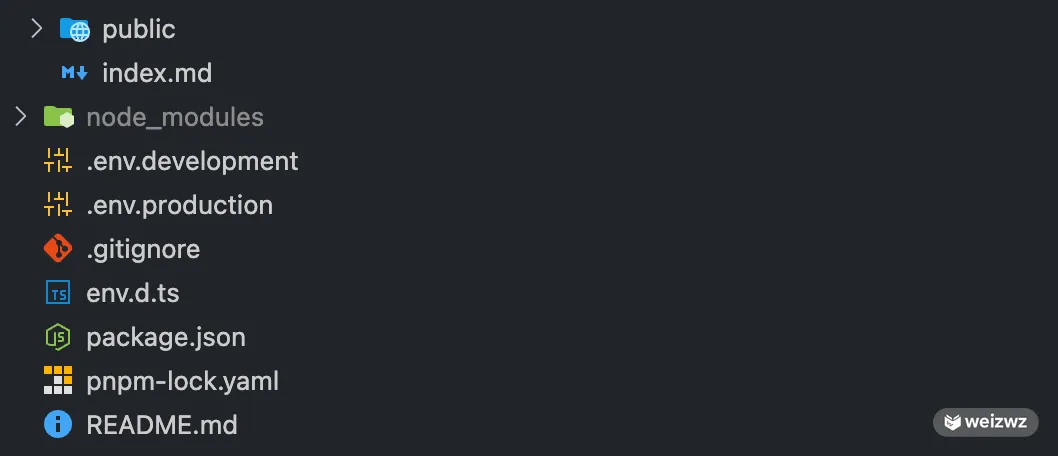
3. 图标预览插件 Iconify IntelliSense
代码里的图标在写下的瞬间,就能直接转化为对应的图标在代码编辑器里面显示出来。
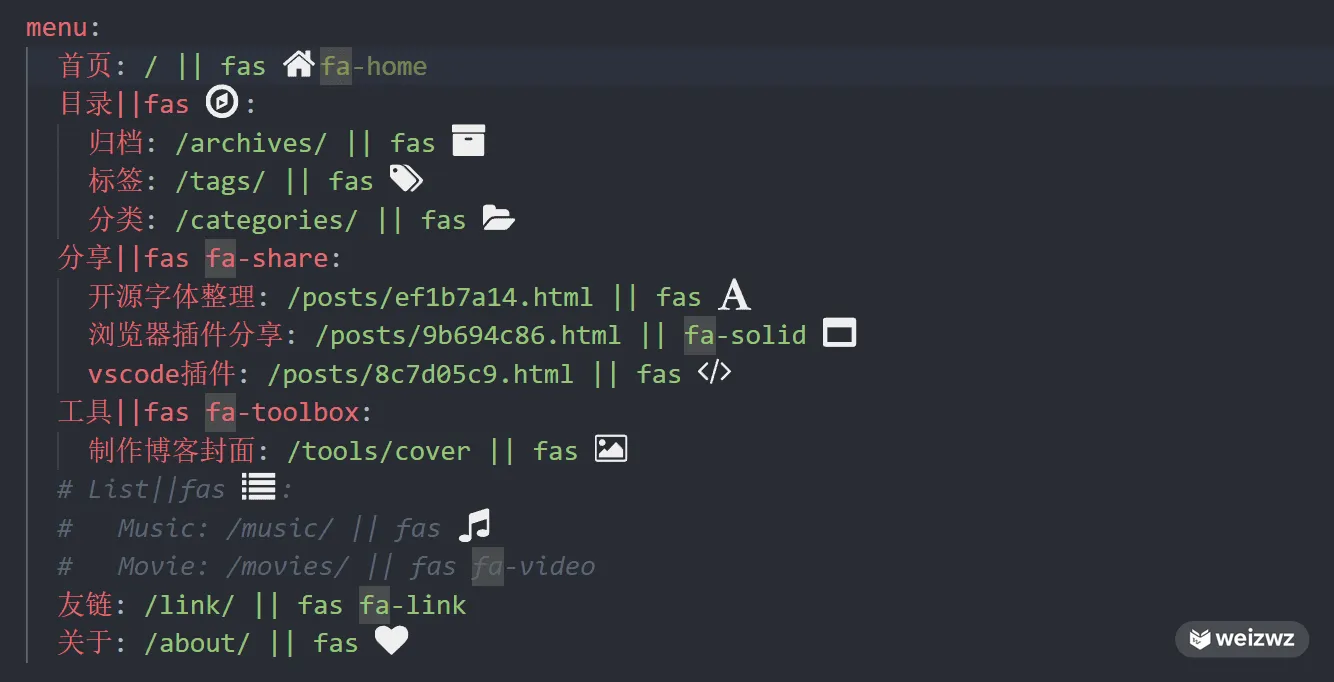
4. 拼写检验插件 Code Spell Checker
谁能保证没有拼写错误呢,有时候一个字母的错误让你找寻半天无解,使用此插件,即可将你的拼写错误直接展现出来。
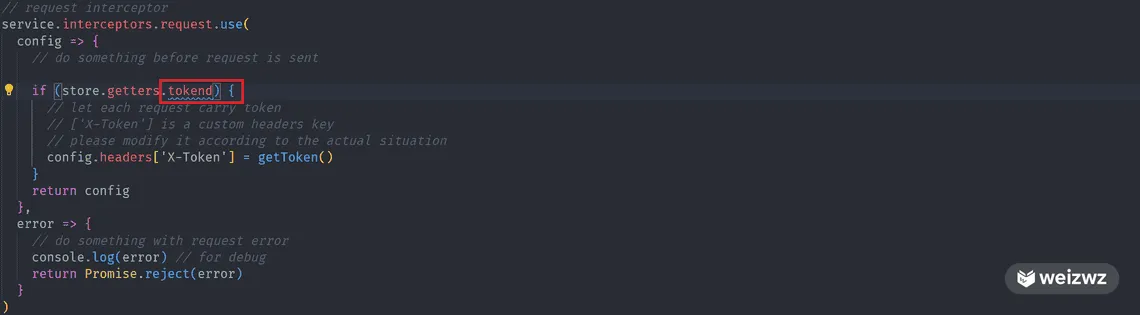
5. AI 插件 GitHub Copilot
自动补全,帮你写代码,免费的额度也能用很久
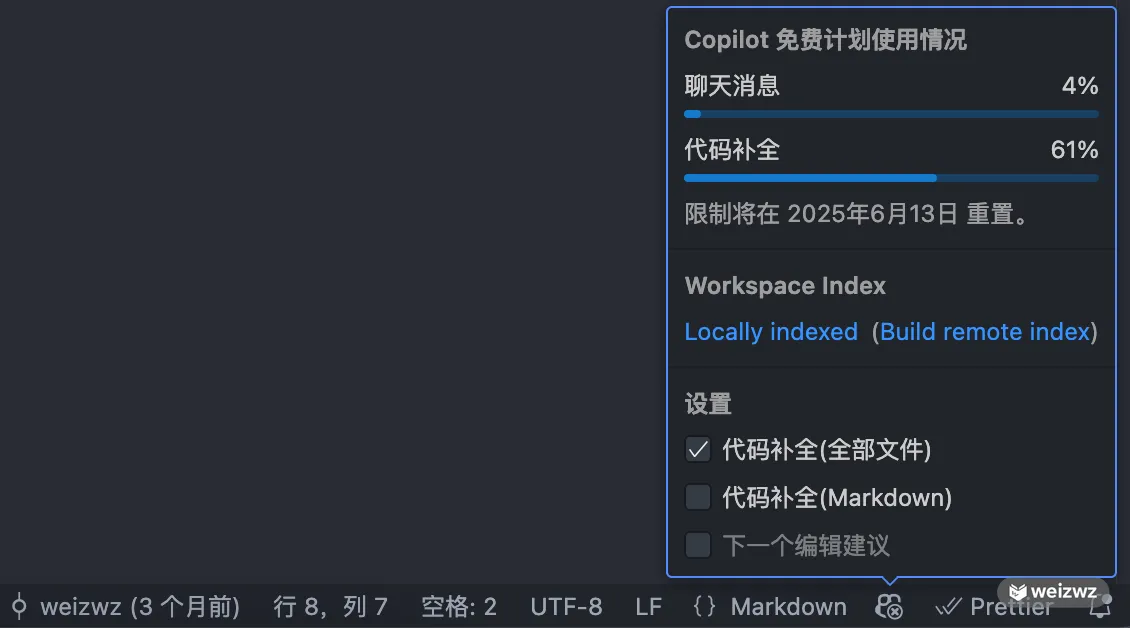
前端专用
1. 标签自动补全 Auto Rename Tag
小而方便的功能
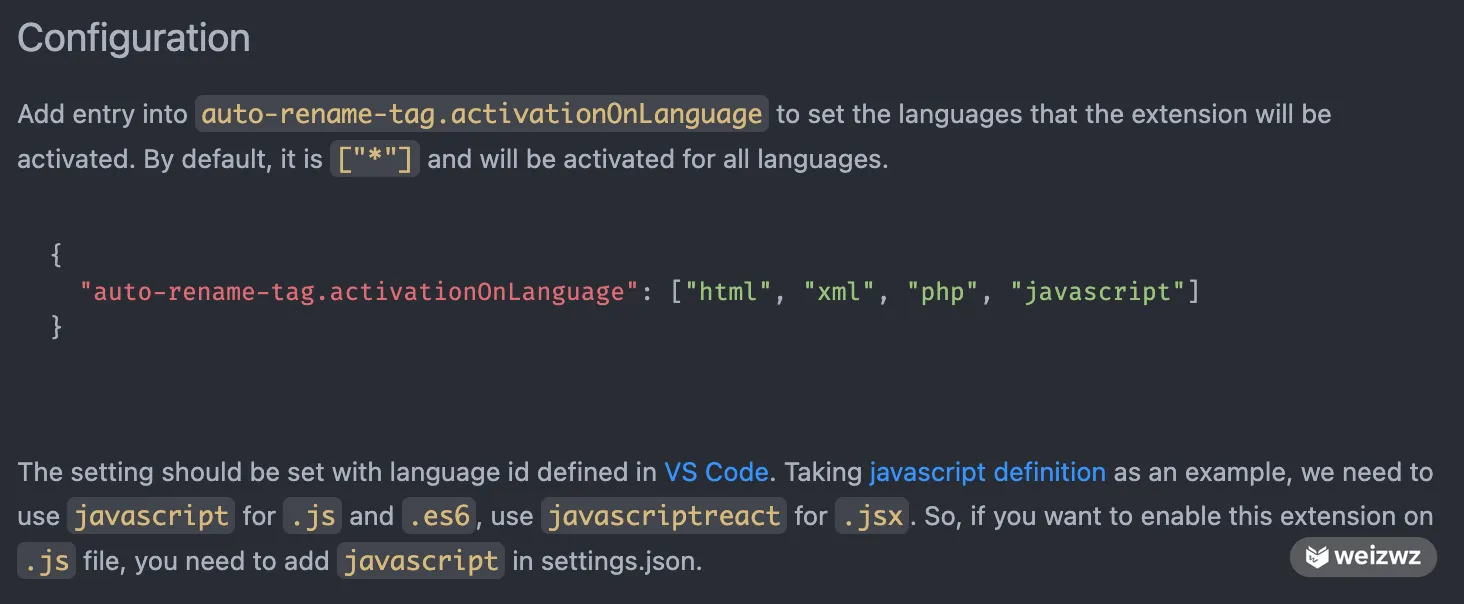
2. 代码规范检测和提示 ESLint
代码规范检查和提示,基本是必装了。还是一个是样式检测提示 Stylelint,也可以选择
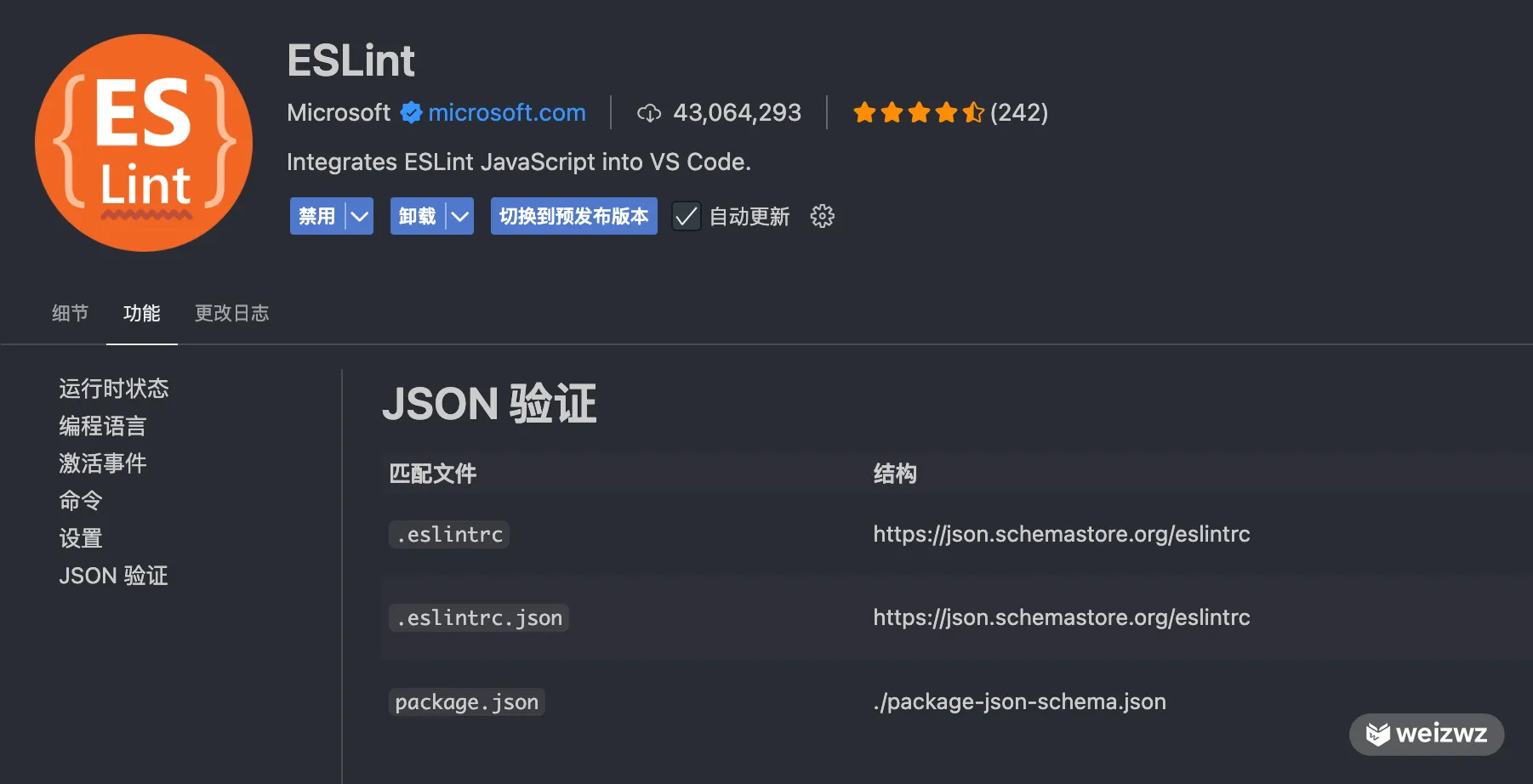
3. 代码格式化工具 Prettier - Code formatter
大名鼎鼎的 Prettier,看不惯别人的风格就用它来格式完,修改完了直接提交。
我的部分配置
ini
{
"prettier.bracketSameLine": true,
"prettier.jsxSingleQuote": true,
"prettier.semi": false,
"prettier.singleQuote": true,
"prettier.trailingComma": "none",
"prettier.printWidth": 160,
"[typescript]": {
"editor.defaultFormatter": "esbenp.prettier-vscode"
},
}4. TailwindCSS 提示插件 Tailwind CSS IntelliSense
TailwindCSS,用完就回不去的css库,谁用谁知道
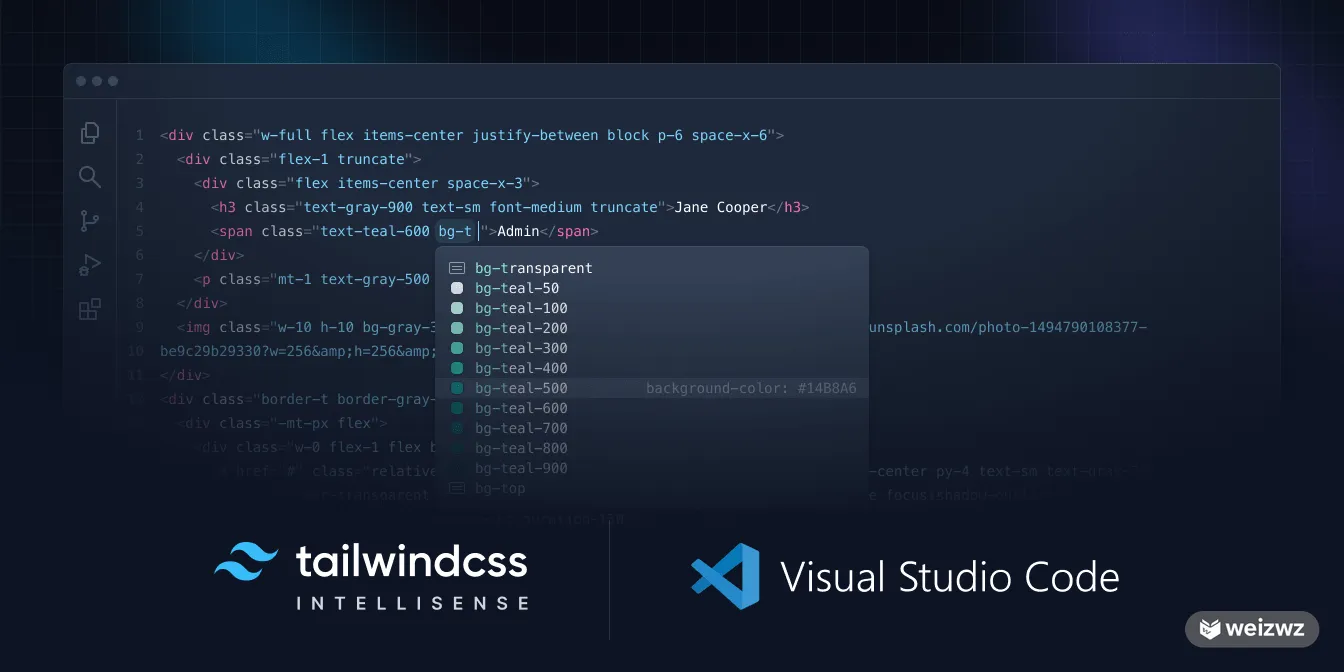
5. 其他
ES7+ React/Redux/React-Native snippets React
Vue - Official Vue